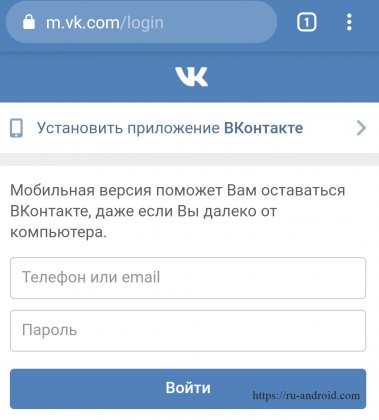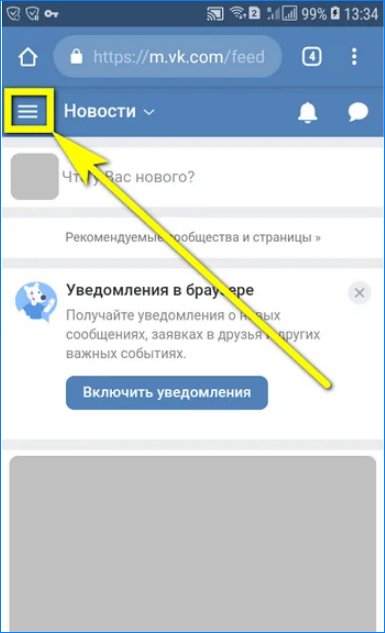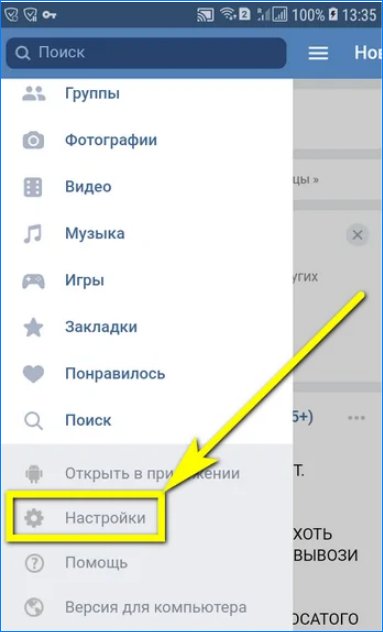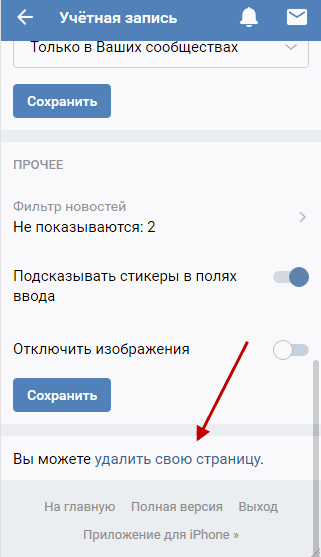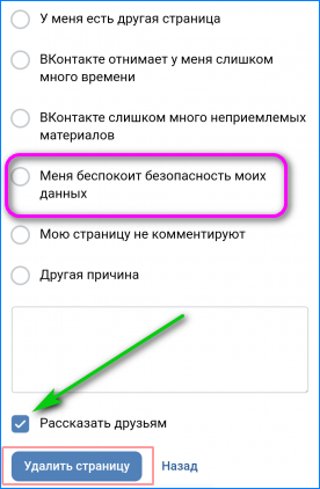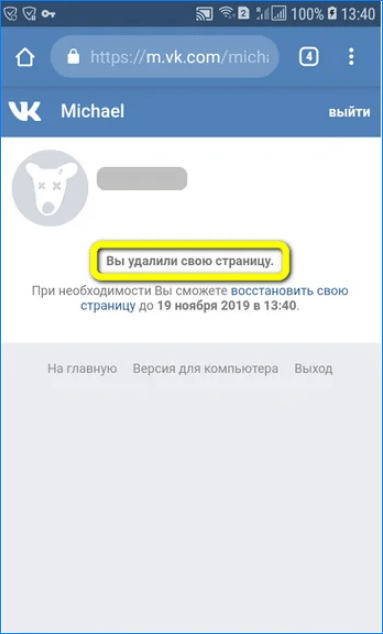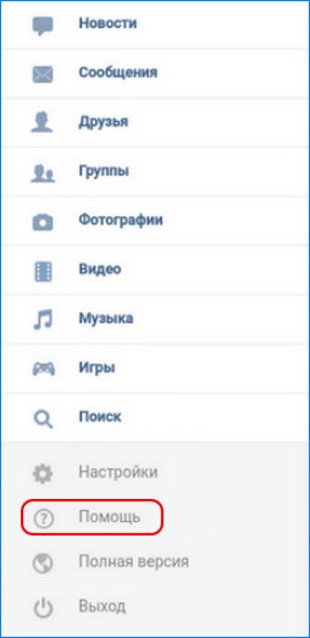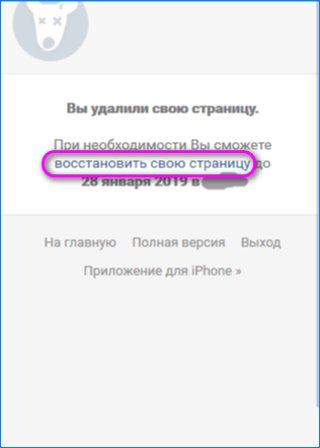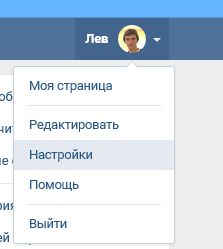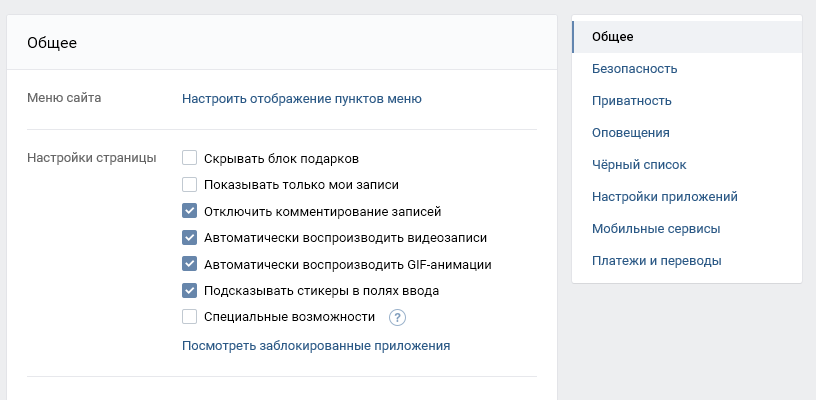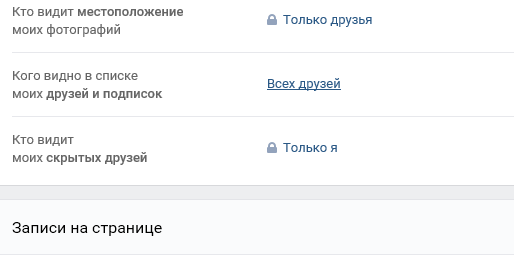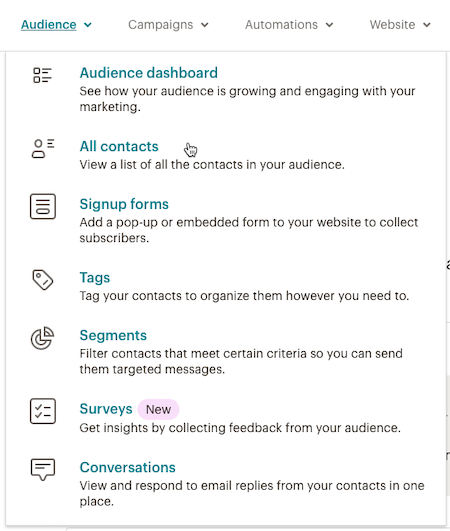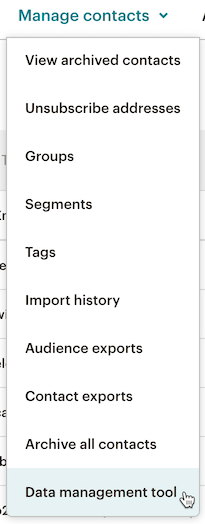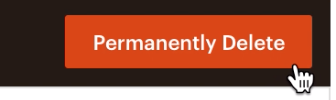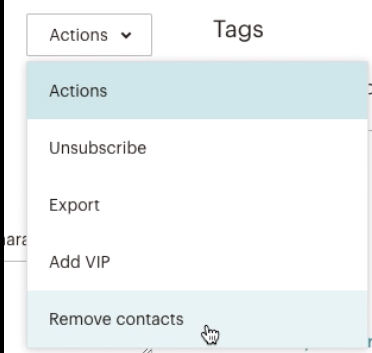Как удалить страницу в вк с телефона
Здравствуйте, дорогие друзья. Однажды мы с вами уже разбирались, как можно удалить страничку вконтакте в полной версии данной социальной сети, но, как показывает практика, очень большое количество людей заходит в Вк с телефона, поэтому они хотят знать, как выполнить сие действие на своем смартфоне.
Удаляем страницу через телефон на Андроиде
Если привыкли заходить на свою страничку в Вк через мобильное приложение для Андроид, то смею вас огорчить, через него это сделать будет проблематично. Поэтому придется вам один раз все-таки воспользоваться любым браузером на Андроиде, чтобы через него войти в свой аккаунт и удалить страничку.
Переходим к практике.
Открываем браузер, заходим на сайт Вконтакте. Он сразу же перекидывает нас на мобильную версию m.vk.com. Вводим свои данные, а именно телефон и пароль и нажимаем на кнопку «Войти».


В левом меню находим пункт «Настройки» и нажимаем на него:


Тут сразу же на первой вкладке в самом низу мы видим надпись со ссылкой «Вы можете удалить свою страницу». Нажимаем на нее.


На следующем этапе указываем причину удаление своей странички. Можем написать, что-нибудь в текстовом поле и поставить птичку «Рассказать друзьям», чтобы они были в курсе, почему вы совершили такой отчаянный поступок. Лично я не знаю, зачем это делать. Разве что временно удаляете аккаунт и потом вернетесь, то тогда, конечно имеет смысл что-то написать.
Ну да ладно, хватит лирики, после того, как все заполните, нажмите на кнопочку «Удалить страницу»:


Все, страница удалилась, но не навсегда, нам сообщают, что мы все еще можем ее восстановить и указывают дату восстановления.
Восстановление странички
Давайте попробуем нажать на такую ссылочку восстановления:


На следующем этапе появляется кнопочка «Восстановить страницу». Я думаю, не стоит объяснять, что произойдет, если вы на нее нажмете:


Переход на полную версию Вконтакте
Если вам привычнее работать с полной версией сайта Вконтакте и думаете, что это можно делать только на стационарных компьютерах либо ноутбуках, то ошибаетесь, сейчас я покажу вам как запустить ее на смартфоне.
Заходим опять на главную мобильной версии и в самом низу жмем по ссылке «Полная версия»


У нас она подгружается и уже там мы вводим номер телефона и пароль, чтобы продолжить работу
Чтобы посмотреть, как удаляется страничка вконтакте в полной версии, перейдите по ссылочке, которую я давал вначале статьи, потому что об этом я подробно уже написал в другом посте.
А на этом все, я заканчиваю теоретическую часть своей статьи и напоследок хочу сказать, что если всерьез собрались удалить свой аккаунт в вк, то смените почту и номер телефона в настройках. Симку с телефона поломайте, а почтовый ящик создайте фейковый специально для этого дела.
Все, до новых встреч, друзья!
Как удалить страницу в ВК с телефона в мобильном приложении Андроид (Вконтакте)
Миллионы людей ежедневно пользуются социальной сетью Вконтакте как с компьютера, так и со смартфонов, пользуясь мобильным приложением ВК. Безусловно, у многих пользователей появляется необходимость удалить страницу Вконтакте, но появляются сомнения — а можно ли удалить страницу в ВК через телефон в мобильном приложении и как это сделать? Мы расскажем, как удалить страницу в ВК в мобильном приложении с телефона Андроид (Вконтакте)!
Можно ли удалить страницу в ВК через приложение, профиль
Можно ли удалить страницу в ВК через приложение? Удалить страницу в ВК через приложение нельзя, так как данная возможность отсутствует в интерфейсе мобильных приложений ВК. То есть ни в официальном ВК приложении, ни в каком-либо Kate Mobile удалить профиль ВК не представляется возможным. Но не стоит отчаиваться, потому как можно легко и просто удалить страницу в ВК с мобильного телефона через браузер, и об этом речь пойдет далее!
Как удалить страницу в ВК с телефона навсегда, через
Итак, удалить страничку в ВК с мобильного телефона навсегда возможно, воспользовавшись обычным браузером, например Chrome. В общем, чтобы удалить страницу в ВК через мобильный телефон временно или навсегда необходимо:
- Затйти на свою страницу Вконтакте в браузере;
- Нажать на кнопку с тремя горизонтальными линиями и затем выбрать «Версия для компьютера» в левом боковом меню;

- Далее выбрать браузер, например Chrome. После этого откроется полная версия страницы Вконтакте, где пользователю доступен полный функционал, в том числе и возможность удалить ВК страницу с телефона;

- Итак, далее необходимо открыть настройки страницы, как показано на картинке;

- Нажать на ссылку «Удалить страницу»;

- Затем указать причину удаления, оставить или убрать возможность оповещения друзей ВК об удалении и нажать на кнопку «Удалить страницу»;

- Вот, собственно, и все! Страница будет удалена!
Стоит заметить, что восстановить страницу при желании не составит труда, так как данные остаются на сервере Вконтакте, который и хранит их в течение нескольких месяцев для того, чтобы пользователь имел возможность восстановить свою страницу!
А еще у нас можно узнать, как скачать любое видео и аудио ВКонтакте, Одноклассниках, Youtube, Инстаграме, а также, как войти в ВК без логина и пароля!
Добрый день, друзья. Удалять аккаунт соц. сети ВК со смартфона стало возможно несколько лет назад. В данном посту я дам подробную инструкцию, с помощью которой вы сможете понять, как удалить ВК страницу самим через телефон навсегда.
Как пошагово удалить страницу ВК, используя смартфон?


Удаление вашей учетной записи со смартфона сильно напоминает инсталляцию её с ПК, с разницей в том, что удалять придётся просто в мобильном варианте ВК;
- Вначале необходимо войти в свой профиль ВК, используя браузер, который установлен на телефоне;
- Далее, вводим свои логин с паролем;


- Затем, нужно войти в профиль вашей страницы, кликнуть по кнопочке, состоящей из 3 горизонтальных полосок слева в верхнем углу.

 Откроется ниспадающее меню. В данном меню нам необходимо выбрать команду «Настройки». Для подтверждения перехода к настройкам, сервис возможно ещё раз попросит вас ввод пароля с логином;
Откроется ниспадающее меню. В данном меню нам необходимо выбрать команду «Настройки». Для подтверждения перехода к настройкам, сервис возможно ещё раз попросит вас ввод пароля с логином;

- В самом низу данного окошка находится команда, предлагающая вам произвести удаление своей страницы;


- Затем, сервис поинтересуется, из-за чего вы удаляете свою страницу и предоставить вам перечень вариантов удаления. Если вы найдёте свой, вам достаточно будет поставить над данной причиной чикбокс. Если нет, впишите причину сами. Данный ответ нужен не вам, а администрации ВК;


- Ниже данных причин есть маленькая кнопочка «Рассказать друзьям». Над кнопкой уже стоит флажок. Если вам не нужно сообщать об удалении друзьям, флажок лучше удалить;
- Теперь нам остаётся тапнуть по синей кнопочке «Удалить страницу». Она тут же будет удалена.


Важно! Я уже сообщал в прошлой статье, что в период 7 месяцев, ваш аккаунт есть ещё возможность удалить. Но, так как мы рассматриваем, как удалить страницу ВК навсегда, вам останется немножко превысить данный период, и ваша страница действительно будет навсегда удалена из баз ВК. В этом случае вы не сможете провести её восстановление, в том числе и с помощью техподдержки ВК.
2 метод, как удалить ВК страницу с телефона навсегда
- Нужно авторизоваться в данной соц. сети;
- Затем, входим в меню вашего аккаунта;
- Далее, выбираем вкладку «Помощь» с вопросом;


- Просматриваем вопросы, которые часто задают люди;
- В нижней части страницы нам нужно тапнуть по кнопочке «Написать в поддержку». Этой кнопочки может не быть. В этом случае мы выбираем или «Это не решает мою проблему», или «У меня ещё есть вопросы»;
- Когда начнете писать, попросите, чтобы администрация удалила ваш аккаунт. Поддержка может попросить вас доказать, что аккаунт действительно ваш. Ответ приходит примерно через 6 – 25 часов.
3 метод удаления аккаунта ВК
Он подходит тем пользователям, профили которых взломали. Также, он займёт прилично времени, если сравнить его применение с приведёнными выше:
- Итак, для этого, необходимо снова пройти регистрацию под другим логином. Желательно, чтобы новый аккаунт имел побольше общего с вашей взломанной страницей;
- Когда вы авторизуетесь в новой странице ВК, нужно войти во взломанную и тапнуть «Пожаловаться на пользователя»;
- Из перечня жалоб нужно найти «Оскорбительное поведение». В причинах удаления необходимо очень точно и подробно поведать поддержке о том, какая возникла проблема, когда взломали вашу страницу. Аккаунт будет заблокирован в течение 3 – 8 суток.
Всё пройдёт быстрее, когда ваши друзья со знакомыми также начнут жаловаться на хакера, взломавшего вашу страницу.
Предосторожность, когда вы удаляете страницу
Во время удаления аккаунта, нужно соблюдение некоторых мер предосторожности. Если вы желаете побыстрее сделать восстановление доступа к своей странице, уже после того, как её взломали, или в прочей ситуации, администраторы ВК обязательно потребуют привязку вашего номера и Email к странице ВК.
Если же вам нужно удаление с данного сервиса всех данных, а не только создать другой аккаунт, то нужны некоторые меры. Также, когда вы удалите профиль, к нему ещё останется привязанным номер смартфона. Поэтому, к этому номеру невозможно прикрепить другой аккаунт.
Запомните! Открепить номер от аккаунта необходимо до того, как вы его удалите. Если он уже откреплён, то в конце поста мы рассмотрим инструкцию, как восстановить свою страницу.
Опции разблокирования и нового аккаунта нужны, чтобы открепить номер. В противном случае вам нужно будет подождать 7 месяцев, чтобы страница полностью исчезла:
- Когда вы авторизуетесь на сервисе, зайдите в меню аккаунта, тапнув по кнопочке с 3 полосками слева в углу;
- Вы войдёте в настройки. Просматриваем вкладки и выбираем «Оповещения»;
- У вас откроется окошко ввода. В данное окно необходимо вставить код, который должен поступить на закреплённый за страницей номер смартфона. Если он не поступит, сделаем его запрос вновь, тапнув по ссылке внизу поля;
- После этого на ваш смартфон уже не будут поступать сообщения от ВК, а на данный аккаунт с данного номера войти будет невозможно.
Запомните! Если вы открепили номер, войти на страницу ВК можно будет, лишь используя ваш Email.
Если вы на самом деле решили полностью убрать данную страницу ВК, то желательно, как только вы открепили номер, убрать и ваш Email, привязанный к аккаунту. Затем, поменять пароль на любое сочетание знаков и забыть его. Далее, нужно заняться удалением страницы.
После этого, вход на удалённый аккаунт и его восстановление станет практически невозможным потому, что никакой информации об хозяине уже нет. Это вариант для тех, кто желает убрать зависимость от соц. сетей.
Важно! Когда вы удалите аккаунт, то комментарии и всякого рода оценки сохранятся на сервисе. Если на странице вы указали свои настоящие имя с фамилией, то их желательно поменять, как только вы решили удалить страницу.
Люди, имеющие телефоны с ОС iOS и Андроид более часто заходят в соц. сеть, используя приложения, лишь бы всякий раз не вводить логин с паролем, а делать это на автомате. Поэтому возникает вопрос: можно ли страницу ВК удалить, используя приложение на Девайсе?
Как удалить страницу ВК через приложение?
Я в прошлой статье уже ответил на этот вопрос. Но, я повторюсь. Через приложение ВК вы не сможете удалить аккаунт с Айфонов и Андроид, так как разработчики данную функцию в приложение просто не внесли. Удалить страницу ВК есть возможность только методами, которые я описал выше. Добавлю, что можно войти во вкладку «Приватность» и закрыть страницу от посторонних людей. Но, этим вы приложение не удалите.
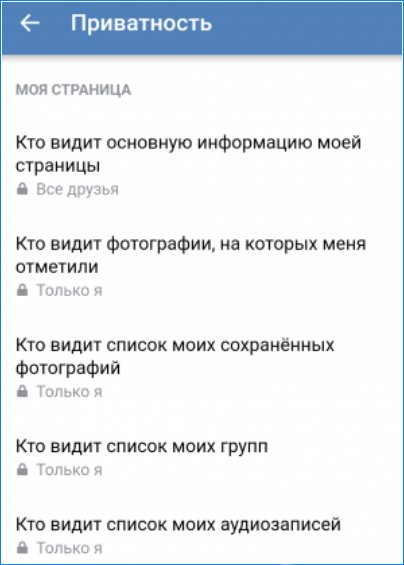
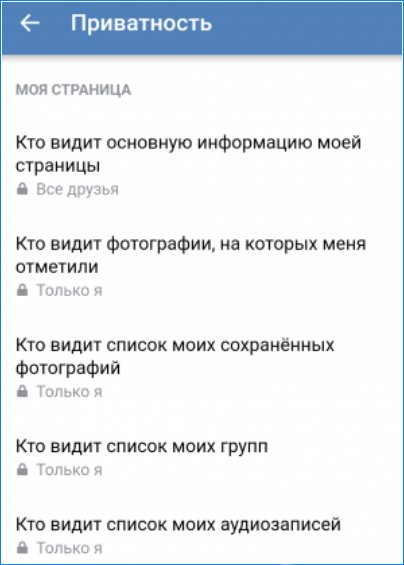
Как восстановить удалённую страницу в ВК?
Пройдя по шагам, которые я сейчас представлю, вы сможете легко это сделать, используя мобильный девайс:
- Входим, используя установленный браузер на сайт vk.ru;
- Вводим контактные данные удалённой страницы. Появляется страница с сообщением, что ваш аккаунт был удалён. На месте, где расположено ваше фото, вы увидите изображение карикатуру собаки ВК;
- Немного ниже этого изображения вы заметите текст, в котором вам сообщат, что у вас есть возможность для восстановления своей страницы. Необходимо просто тапнуть по ссылке. Соц. сеть повторит запрос данного события, чтобы избежать случайного восстановления аккаунта.


Если вы уже успели привязать к новому аккаунту старый номер и из-за этого у вас нет возможности попасть на страницу, которую вы удалили, то в этом случае необходимо прикрепить к новой странице другой номер. Тогда у вас появится возможность войти на страницу, которую вы удалили и провести её восстановление.
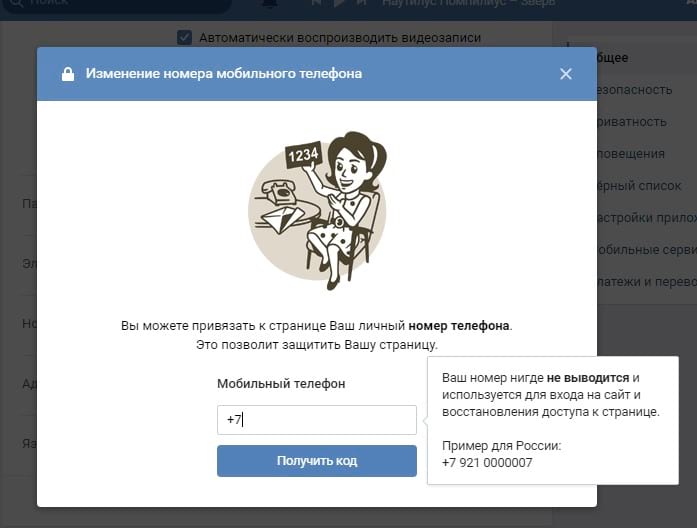
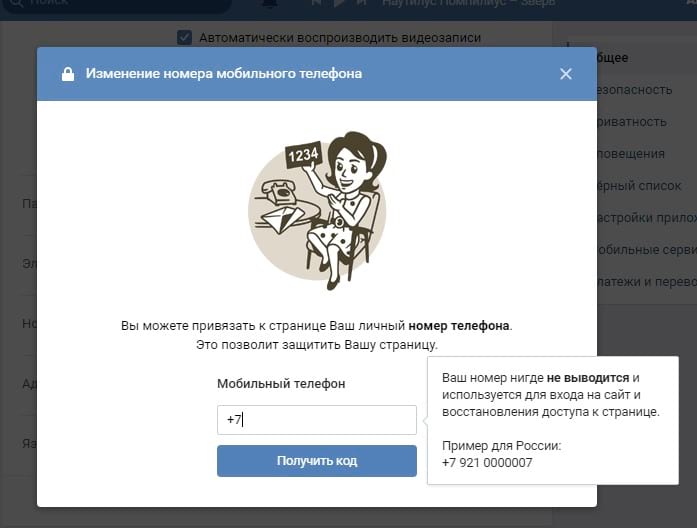
Перед удалением страницы желательно понять настройки приватности и поменять их по своему вкусу. Если вам не понравилась причина, по которой вы удалили аккаунт, есть возможность её поменять, без полного удаления аккаунта.
Вывод: как удалить ВК страницу через телефон навсегда я вам подробно расписал. Выбирайте том метод, который вам больше нравится. Успехов!
С уважением, Андрей Зимин 14.03.2020
Понравилась статья? Поделитесь с друзьями!
Как удалить страницу в ВК с телефона?
Иногда случается ситуация, когда необходимо удалить свою страницу ВКонтакте. Это может быть как и настойчивая просьба жены, видящей в этой соцсети простор для флирта, так и личное желание отдохнуть от назойливых подписчиков. Но кнопки удалить, которую владельцы страницы ищут в этом случае, на личной странице нет.
Что же делать в такой ситуации?
Скачать БроБот бесплатно
Всё очень просто.
Во-первых, Вам необходимо определиться с тем, зачем Вы удаляете свою страницу. Возможно, часть того, что Вы хотите сделать, можно выполнить с помощью настроек приватности. Например, если Вы ищете, как удалить страницу в ВК через телефон, для того, чтобы Вам не бросали в личные сообщения спам, и не пытались назойливо с Вами познакомиться, то можете попробовать установить параметр «Может писать сообщения» в настройках приватности в положение «Только друзья». Для того, чтобы зайти в настройки приватности, Вам надо:
- Щёлкните по аватарке в правом верхнем углу страницы.
- В открывшемся меню наряду с другими пунктами появится пункт «Настройки».

Здесь надо нажать «Настройки»
- Нажмите на эту ссылку.
- Вы попадаете в раздел настроек.

Содержимое меню настроек
- В правой колонке этого раздела Вы увидите ссылку «Настройки приватности».

Настройки приватности
- Щёлкните по этой ссылке, и перед Вами появятся возможные настройки.
- Выберите ту, которая соответствует Вашему запросу в данный момент.
- Установите её в необходимое Вам положение.
Как удалить страницу в ВК через мобильную версию?
Это очень просто.
Как правило, когда мы используем мобильную версию сайта ВКонтакте, никакая функциональность не пропадает – она просто по-другому выглядит. Безусловно, когда Вы ищете, как удалить страницу в ВК с компа, те же советы подойдут и для мобильных телефонов.
Если Вы не знаете, как удалить страницу в ВК, ссылка на удаление страницы находится в настройках. Это относится и к обычной, и к мобильной версиям сайта ВКонтакте. Если у Вас есть вопрос, как удалить страницу в ВК обновлённой версии, то можете быть уверены – ничегошеньки там не поменялось – по-прежнему ссылка на удаление находится внизу главной страницы настроек. Другое дело, что когда Вы ищете, как удалить страницу в ВК, мобильная версия отличается от компьютерной, и в этих отличиях легко можно запутаться.
Особенно многие не понимают, как открыть настройки на компьютерной версии. Там кнопка настроек находится в меню, которое открывается тогда, когда Вы нажимаете по своей аватарке в верхнем правом углу.
Для того, чтобы удалить страницу в полной версии, перейдите в настройки (в первой части статьи мы уже рассказали, как это сделать), и там, на основной странице настроек, найдите в самом низу ссылку «Вы можете удалить свою страницу». Щёлкните по ней.
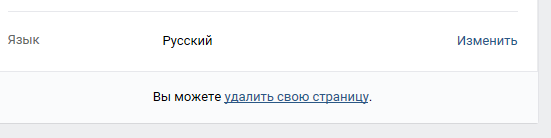
Ссылка на удаление страницы
В мобильной версии кнопка настроек находится в нижней части левого меню рядом с пунктом «Помощь».
Как удалить страницу ВК с мобильного приложения?
Давайте разберёмся.
На самом деле для этого нужно понимать, что мобильное приложение разрабатывалось совсем не для того, чтобы с его помощью удалялись из ВК.
Оно разрабатывалось для того, чтобы пользователи общались между собой, не заходя на сайт. Поэтому вполне понятно и очевидно, что в настройках мобильного приложения такого пункта быть не может.
Когда Вы спрашиваете, как удалить страницу ВК через мобильное приложение, то должны понимать, что Вам придётся выходить из приложения, открывать мобильную версию сайта и затем, на сайте, заходить в настройки и удалять свою страницу.
Многие спрашивают, как удалить страницу ВК через Kate Mobile, так как сидят в основном на нём. Это любительский клиент для ВКонтакте, который разрабатывает небольшая фирма. Как правило, его функциональность соответствует официальному клиенту. В Kate, так же, как и в официальной версии, нет особой кнопки удаления. Более того – там нет и кнопки «Выход» на видном месте. Если Вы всего лишь ищете, как удалить страницу ВК с телефона «Андроид», т. е. удалить данные о ней, чтобы, например, подарить телефон другу, то попробуйте зайти в настройки и там нажать выход, а затем на всякий случай удалить приложение Kate и установить его снова.
Вопрос, как удалить страницу ВК через Кейт Мобайл, встаёт для многих пользователей этого приложения. Разработчики, конечно, его слышат. Но в этом вопросе они зависят от администрации ВКонтакте. Если та добавит такую опцию в API, то, конечно, она тут же появится в клиенте.
Как удалить страницу в ВК на андроиде, не используя ПО?
Это очень просто, Вы заходите в обычный браузер ВКонтакте и удаляете страницу через настройки. Это действие доступно с обеих версий страницы – с мобильной и обычной. Так что, если у Вас Windows-планшет, вопрос, как удалить страницу в ВК на планшете, стоять у Вас не будет. Даже в полной версии Вы легко сможете найти искомую ссылку, если будете следовать рекомендациям из первой части этой статьи.
Как удалить страницу в ВК через Айфон?
Такой вопрос тоже может возникнуть. Пользователи Apple привыкли, что крупные социальные сети и поисковики к ним относятся как-то по-особенному. Для телефонов «яблочной» марки нередко разрабатывается особенная версия сайта, адаптированного именно под них. Опять же, существует официальное Apple-приложение.
Тем не менее, вопрос, как удалить страницу ВК с Айфона 5s, да и вообще, как удалить страницу ВК через телефон «Айфон», может возникнуть. Такой вопрос решается опять же, очень просто – Вы закрываете официальное приложение, открываете Safari и ищете там свою страницу ВКонтакте, а потом удаляете её через настройки. Всё, всего Вам хорошего, надеемся, что наши советы Вам помогут.
Что будет потом?
Если Вы захотите восстановить свою страницу, у Вас будет шесть месяцев. Если Вы захотите удалить её окончательно, перед удалением страницы нужно будет, во-первых, удалить все материалы на ней, а во-вторых, удалить с неё Ваши данные, включая имя, фамилию, и телефон – это нужно для того, чтобы Вы потом могли зарегистрировать новую страницу.
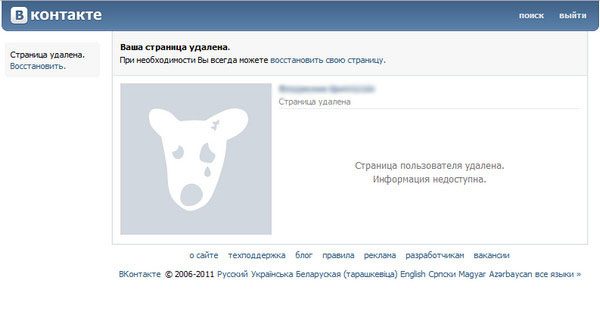
Удалённая страница
Как удалиться ВКонтакте с мобильной версии

При использовании социальной сети ВКонтакте нередко возникает необходимость временно или на постоянной основе избавиться от учетной записи. Сделать подобное можно напрямую из настроек вне зависимости от платформы, включая наиболее оптимизированную под слабое интернет-соединение мобильную версию сайта. В рамках настоящей статьи мы как раз таки расскажем про удаление аккаунта на примере данного ресурса.
Удаление страницы ВК с мобильной версии
В связи с тем, что мобильная версия ВКонтакте является единой для любых платформ, будь то Windows или Android-устройство, существует всего один способ удаления страницы. Для этих целей, равно как и в полной версии, придется воспользоваться внутренними настройками веб-сайта.
Читайте также: Как временно удалить страницу ВК
- Откройте главную страницу мобильной версии ВК по представленной ниже ссылке. Для браузера на компьютере существует специальное приложение, позволяющее открыть сайт в отдельном окне с повышенной оптимизацией, но не имеющее отличий в плане интерфейса и функций.
Перейти к мобильной версии сайта ВКонтакте
- В качестве дополнения стоит уточнить, что на телефоне мобильная версия ВКонтакте точно так же доступна через браузер и практически ничем не отличается. Если вы хотите произвести удаление именно с помощью сайта на смартфоне, необходимо сначала развернуть главное меню в правом нижнем углу и только после этого нажать по пиктограмме шестеренки на верхней панели. Иначе будут открыты параметры конкретного раздела, а не общие.
- Слева в нижней части страницы найдите и перейдите по ссылке «Настройки», чтобы открыть основные параметры веб-сайта.
- Через появившееся меню в правой части окна нужно зайти в раздел «Аккаунт».
- Пролистайте страницу до самого низа и найдите блок с подписью «Вы можете удалить свою страницу». Для продолжения кликните ЛКМ по данной ссылке.
- Укажите причину удаления учетной записи, выбрав один из стандартных вариантов или воспользовавшись текстовым полем. По необходимости также можете установить галочку «Рассказать друзьям» для создания последнего репоста на стене и нажмите кнопку «Удалить страницу».
- В результате аккаунт будет деактивирован, и вы сможете выполнить «Выход» с помощью кнопки на верхней панели. Учтите, что настоящее удаление произойдет далеко не сразу – у вас будет по меньшей мере семь месяцев, чтобы восстановить страницу.


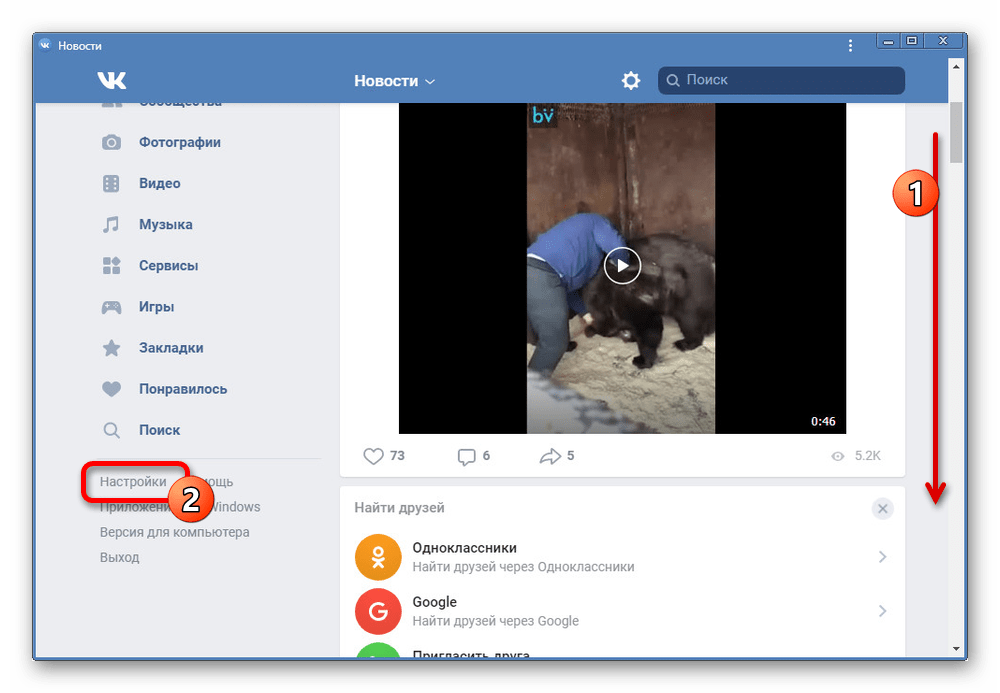


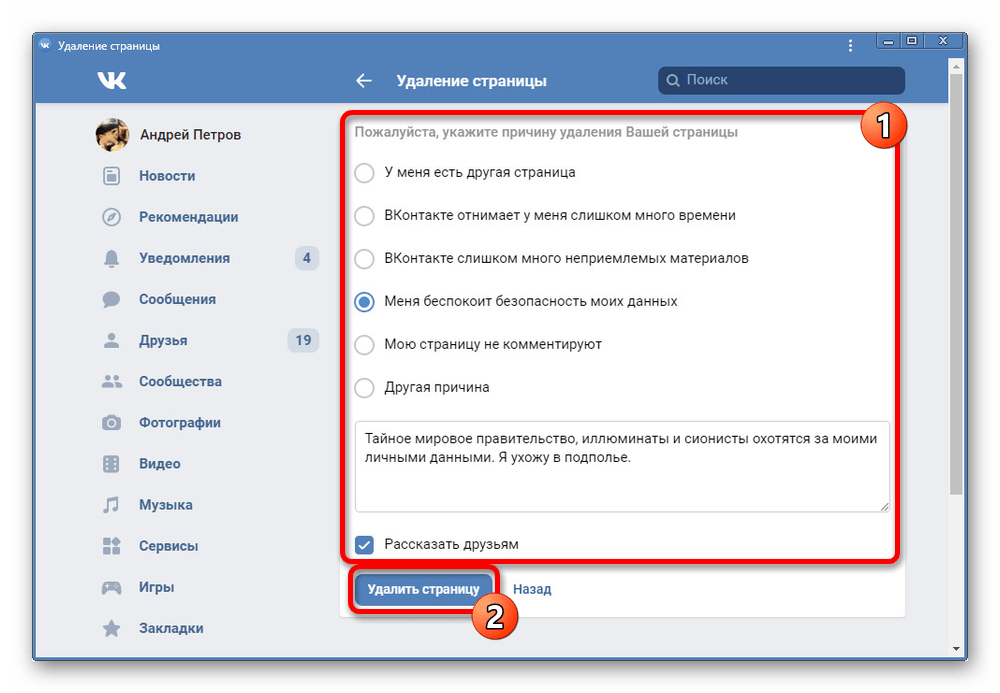

Такой способ деактивации учетной записи, как и в полной версии сайта, гарантирует исчезновение страницы по истечении срока, отведенного на восстановление, но никак не повлияет на занятость электронной почты или номера мобильного телефона.

Мы рады, что смогли помочь Вам в решении проблемы.

Опишите, что у вас не получилось.
Наши специалисты постараются ответить максимально быстро.
Помогла ли вам эта статья?
ДА НЕТ
Поделиться статьей в социальных сетях:
Как удалить страницу в ВКонтакте с телефона Android
Ситуация, когда абонент популярной сети ВКонтакте больше не желает использовать данную сеть или собирается зарегистрировать новый профиль, предусмотрена разработчиками ресурса. Удалить страничку с ПК не составляет труда. О том, как удалить ВК с телефона Андроид, описывается в предлагаемом материале.
Можно ли удалить страницу ВК с мобильного приложения

Многие участники сервиса предпочитают попадать на страничку ВК через мобильное приложение. Им будет полезно узнать, как удалить страницу в ВКонтакте с телефона Андроид. Сразу надо подчеркнуть, что находясь в приложении для Android-устройстве удалить страницу не получится. Такая опция не предусмотрена. Сделать это возможно исключительно через веб-обозреватель следующим способом:
- Открыть в браузере смартфона официальный сайт vk.
- Идентифицироваться и войти в аккаунт.
- Активировать поле «Полная версия».
- В открывшемся окошке указать используемый веб-браузер, например, Хром.
- Подтвердить телефонный номер, заданный при регистрации учетной записи.
- В основном меню выбрать категорию «Мои настройки».
- В разделе «Общие» пройти по ссылке«Удалить свою страницу». Она находится внизу окна.
- Подтвердить действие, отметив в списке вероятную причину удаления страницы.
Страница удалится, и не будет отображаться в поиске внутри интерфейса ВК. Однако профиль с иконкой собачки сохранится в френд-списках, в также в списках участников групп и сообществ.
В течение некоторого времени после удаления аккаунта остается возможность его полного восстановления. Для этого нужно:
- В адресной строке веб-обозревателя задать уникальный адрес удаленной страницы. Его легко узнать, зайдя на страничку одного из друзей, где есть этот адрес.
- Кликнуть кнопку «Войти в правой верхней части панели.
- Задать телефон или электронный адрес из учетной записи и пароль.
- Нажать на активную надпись, предлагающую восстановить страницу.
После выполнения таких шагов можно продолжать пользоваться страницей. Однако, если после удаления прошло пол года, уже никакие манипуляции не помогут восстановить ее.
Как удалить страницу ВК на Андроиде окончательно

Вопрос, хоть и звучит странно, имеет смысл. При удалении страницы ВК закрывается доступ к профилю. Однако фотографии, видео, переписка и другая информация никуда не исчезают. В этом легко убедиться, восстановив аккаунт.
Конечно, полностью стереть следы из ВК, как и из других социальных сетей, невозможно в принципе. Однако есть способ сильно затруднить восстановление профиля со стороны пользователя. Для этого перед удалением страницы нужно:
- Заменить всю информацию профиля, а именно место жительства и работы, возраст, контакты на фейковую. Стоит попытаться изменить также имя и фамилию, если администрация не затребует проверку.
- Удалить все фотографии, по которым можно идентифицировать пользователя.
- В настройках секретности указать самые строгие ограничения: везде в опциях выбрать «Никто» или «Только я».
- Удалить из настроек адрес электронной почты.
- Изменить пароль.
- Отвязать номер телефона. Для этого в «Настройках» выбрать опцию «Номер телефона» и нажать «Изменить». При вводе нового номера, старый будет отвязан, что сделает невозможным восстановление профиля с его помощью.
Чтобы не задавать новый номер телефона, можно попробовать создать на старый номер другой профиль. При регистрации система предложит отвязать его от существующей странички, таким образом, она останется без указанного номера.
В результате получилась страница с новым паролем, без номера телефона и почтового ящика, а по фотографиям невозможно идентифицировать пользователя. Такой профиль восстановить по заявлению в техподдержку крайне сложно, а для злоумышленников невозможно.

Социальная сеть «ВКонтакте», несмотря на рост конкурентов, продолжает оставаться удобной для пользователей и идти в ногу со временем. Она предлагает достаточно широкий функционал, частично доступный с помощью сторонних приложений. Пользователи соцсети могут не только переписываться, скрывать онлайн, смотреть фильмы и слушать музыку, но и удалить страницу, если это необходимо. Естественно не только на компьютерах, но и в смартфонах. Как удалить страницу в вк с телефона тема нашей сегодняшней статьи
Ограничения вконтакте
Мобильные приложения – это очень удобно для использования соцсети и настроек аккаунта. Но вот удалиться из Вконтакте с их помощью не получится. Разработчики решили усложнить и удлинить эту процедуру, и ниже мы её опишем.
Сразу оговоримся: всё, что будет написано, производится бесплатно и является абсолютно безопасным. Не верьте предложением удалить страницу «раз и навсегда» без каких-либо цифровых следов. Такие услуги предлагают только мошенники, от которых нужно держаться подальше.
Итак, как удалить страницу в вк с телефона или планшета самостоятельно, если соцсеть надоела или не оправдала ожидания? А кроме как через приложение, зайти на страницу невозможно? И хотя в самом приложении этот функционал отсутствует, способ удалить страницу все же есть.
Как удалить страницу в вк с телефона
На Андроид и на iOS страница удаляется следующим образом:
- Открываем официальное приложение ВК, находим внизу экрана Настройки.
- Переходим в низ главной страницы профиля.
- Нажимаем на «Ещё» и выбираем «Помощь».

- Переходим в раздел «Мои вопросы».
- Выбираем справа в верхней части экрана пиктограмму лупы.
- Находим в раскрывшемся списке вопросов «Я потерял доступ к аккаунту!».

- Если не нашли глазами, ищем через поиск самостоятельно.
- Пролистываем новую страницу вниз и кликаем на ссылку «Написать в Поддержку».

- Открывается удобная электронная форма с запросом по умолчанию. Заменяем его на «Хочу удалить аккаунт» или похожий.
- В среднем окне формы указываем на то, что сейчас нет возможности удалить страницу иным способом. Внизу приводим ссылку на страницу.

- Если есть серьёзные обоснования необходимости быстрого решения проблемы – например, какие-нибудь документы, то выбираем соответствующие иконки под запросом, чтобы загрузить фото или документ.
- Нажимаем на галочку в верхней правой части экрана и ждём реакции службы поддержки.
- Формально ответ должен последовать в течение суток, но есть риск, что придётся подождать несколько дольше. Если это приемлемый вариант, тапаем «Написать» и ждём ответа.
- Для проверки состояния запроса пользуемся встроенным в приложение чатом с поддержкой.
- Если проблема решилась до ответа или ожидание утомило, удаляем сообщение и подтверждаем уверенность в решении.
Не стоит забывать и о политике соцсети по обращению с личными данными пользователей и её взаимодействии с правоохранительными органами Учитывайте этот факт, предоставляя поддержке подтверждающие необходимость срочного удаления учетной записи документы.
Да, способ мягко говоря не быстрый, но к сожалению, если под рукой нет компьютера, то остается следовать опсанным выше пунктам.
Теперь вы знаете как удалить страницу в вк с телефона, когда эта социальная сеть вам окончательно и бесповоротно надоест.
Подписывайтесь на наш телеграм канал чтобы получать еще больше полезной информации на ваш смартфон

« Предыдущая запись

Следующая запись »
Как удалить контакт в андроиде?
Переполнение стека
Товары
- Клиенты
- Случаи использования
Переполнение стека
Публичные вопросы и ответыКоманды
Частные вопросы и ответы для вашей командыпредприятие
Частные вопросы и ответы для вашего предприятияработы
Программирование и связанные с ним технические возможности карьерного ростаТалант
Нанимать технический талантреклама
Связаться с разработчиками по всему миру
Загрузка…
- Авторизоваться
зарегистрироваться текущее сообщество
.
Удалить контакты
Удалить контакт, чтобы навсегда удалить всю его личную информацию из вашей аудитории. Это действие не может быть отменено. В большинстве случаев, если у вас есть устаревшие или неактивные контакты, которые не взаимодействуют с вашими кампаниями, вы должны выбрать их архивирование. Удалите контакты только для целей Общего регламента защиты данных (GDPR).
В этой статье вы узнаете, как удалять контакты из своей аудитории.
Прежде чем начать
Вот некоторые вещи, которые необходимо знать перед началом этого процесса.
- Экспортируйте свою аудиторию, прежде чем выполнять какие-либо массовые действия. Все, что вы удаляете из своей учетной записи, навсегда удаляется и не может быть восстановлено.
Если вам нужно уменьшить количество контактов, но вы не хотите терять какие-либо данные, мы рекомендуем вам архивировать контакты, а не удалять их.Чтобы узнать больше, проверьте Архив или Разархивируйте ваши контакты.
Как это работает
Когда вы удаляете контакт, он стирает его личную информацию и анонимизирует его данные в ваших отчетах. Вы не можете добавить удаленный контакт обратно в свою аудиторию. Единственный способ добавить этот контакт обратно — это повторно присоединиться через форму регистрации Mailchimp.
Архивирование контактов, с другой стороны, является обратимым. Если у вас есть устаревшие или неактивные контакты, которые не взаимодействуют с вашими кампаниями, вы должны выбрать их архивирование.Вы всегда можете разархивировать их позже, если передумаете.
Если контакт просит, чтобы его информация была полностью удалена из ваших записей для целей GDPR, мы сообщим вам об этом по электронной почте. После получения электронного письма у вас будет 30 дней, чтобы удалить контакт из каждой аудитории в вашем аккаунте, а также все связанные интеграции.
Удалить контакты
Существует два способа удаления контактов: вы можете перейти на страницу инструмента управления данными и выбрать один или несколько контактов для удаления, или вы можете удалить один контакт на странице их профиля.
Из инструмента управления данными
Чтобы удалить один или несколько контактов из инструмента управления данными, выполните следующие действия.
- Щелкните раскрывающийся список Аудитория и выберите Все контакты .

- Если у вас более одной аудитории, щелкните раскрывающийся список Текущая аудитория и выберите ту, с которой вы хотите работать.
- Нажмите Управление контактами в раскрывающемся списке, прокрутите вниз и выберите Средство управления данными .

- Установите флажок рядом с каждым контактом, который вы хотите удалить.
- Нажмите , чтобы окончательно удалить кнопку.

- В Вы уверены? всплывающее модальное, введите УДАЛИТЬ ПОСТОЯННО и нажмите Подтвердите .
Мы покажем предупреждение, чтобы подтвердить, что контакты были окончательно удалены.
Со страницы профиля
Чтобы удалить один контакт со страницы своего профиля, выполните следующие действия.
- Щелкните раскрывающийся список Аудитория и выберите Все контакты .

- Если у вас более одной аудитории, щелкните раскрывающийся список Текущая аудитория и выберите ту, с которой вы хотите работать.
- Нажмите на контакт, чтобы открыть его профиль.
- Щелкните раскрывающийся список Действия и выберите Удалить контакты .

- В Вы уверены? модальное всплывающее окно, выберите Окончательно удалить .Мы будем показывать предупреждение о том, что удаленные контакты не могут быть добавлены обратно в вашу аудиторию.
- После просмотра предупреждения введите ПОЛНОСТЬЮ УДАЛИТЬ и нажмите Подтвердить .
Мы покажем вам сообщение об успехе, чтобы вы знали, что действие было завершено.
,
Если вы перепродаете свой старый телефон или просто передаете его любимому человеку, вы должны убедиться, что все ваши личные данные полностью удалены, прежде чем вы это сделаете этот. Мы уже описали процесс на случай, если вы переходите с iPhone, и если у вас есть телефон Android, это то, что вам нужно знать.
Обратите внимание, что точные шаги будут различаться в зависимости от версии Android, которую вы используете, и производителя устройства.Настройки немного отличаются в версиях Android, и скины производителя могут менять названия настроек или точное меню. Тем не менее, общие инструкции одинаковы для всех устройств.
Карта microSD
Первое решение, которое вам нужно сделать, — это карта microSD. Если в вашем старом телефоне есть карта microSD, вы можете просто вставить карту в новый телефон и продолжить ее использовать — большинство данных, таких как фотографии, видео и т. Д., Должны быть легко перенесены.
Если в вашем новом телефоне нет слота для карты microSD или вы по каким-либо причинам не хотите переносить карту вперед, удалите все данные на карте, отформатировав ее.Сначала сделайте резервную копию всех ваших фотографий и видео.
- Подключите телефон к компьютеру с помощью USB-кабеля. Если вы работаете на Mac, убедитесь, что у вас установлено приложение Android File Transfer, прежде чем вы это сделаете.
- Откройте Мой компьютер на вашем ПК или Finder на вашем Mac.
- Перейдите на SD-карту и скопируйте все файлы, которые вы хотите сохранить на свой компьютер.
- После завершения копирования вы можете отключить телефон.
Теперь вы можете отформатировать карту памяти.
- В телефоне выберите « Настройки»> «Память ».
- Прокрутите вниз и коснитесь Стереть SD-карту . Вы увидите предупреждающее сообщение о том, что вы потеряете все данные на карте.
- Нажмите кнопку Стереть SD-карту , чтобы продолжить. Если ваша SD-карта защищена паролем, вам нужно будет ввести PIN-код, чтобы продолжить.
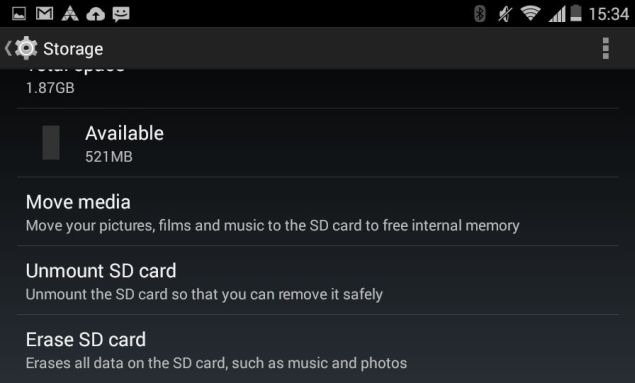 Определенный человек все еще может восстановить ваши файлы с отформатированной SD-карты, но самый простой способ справиться с этим — использовать многоуровневую структуру.Проще говоря, заполните пространство чем-то другим, удалите его и повторите этот процесс пару раз, и ваши исходные данные исчезнут навсегда.
Определенный человек все еще может восстановить ваши файлы с отформатированной SD-карты, но самый простой способ справиться с этим — использовать многоуровневую структуру.Проще говоря, заполните пространство чем-то другим, удалите его и повторите этот процесс пару раз, и ваши исходные данные исчезнут навсегда.
Так, например, если у вас есть карта microSD объемом 2 ГБ, которую вы удалили, — снова подключите ее к компьютеру и скопируйте файл размером около 2 ГБ на карту. Удалите файл прямо сейчас. Сделайте это снова, два или три раза. Весь процесс не должен занимать более десяти минут, но затем вы можете безопасно продать карту.
Резервное копирование данных на вашем телефоне
Самое главное, чтобы вы не потеряли ни один из ваших контактов или фотографий.Что хорошо в Android, так это то, что вам нужна учетная запись Google для настройки телефона, и он автоматически создает резервную копию вашего устройства. Чтобы убедиться, что это так, сделайте следующее.
- В телефоне выберите « Настройки»> «Резервное копирование и сброс» .
- Вы должны увидеть параметр Резервное копирование моих данных . Убедитесь, что это отмечено.
- Далее нажмите Назад, а затем прокрутите вниз до СЧЕТА . Нажмите на Google .
- Вы увидите свою учетную запись Google, которая использовалась для настройки телефона, с зеленым символом синхронизации рядом с ним.Нажмите на учетную запись.
- Убедитесь, что все опции отмечены галочками. Это позволит использовать вашу учетную запись Google для синхронизации всего: от календаря до контактов, отправки по электронной почте с вашими фотографиями, для которых автоматически создается резервная копия в Google+.
- Не все версии Android автоматически создают резервные копии фотографий. Мы проверили Samsung Galaxy Note 2011 года и не увидели эту опцию, в то время как в недавнем Moto E эта опция есть. Если ваш телефон не поддерживает это, вам придется использовать компьютер для резервного копирования мультимедиа через USB, как описано выше.
- Выполните резервное копирование любых других мультимедийных файлов на компьютер, подключив телефон к ПК с помощью кабеля USB. Выполните действия, описанные в первой половине раздела SD-карты выше, чтобы скопировать файлы на компьютер.
(см. Также раздел «Резервное копирование смартфона Android»)
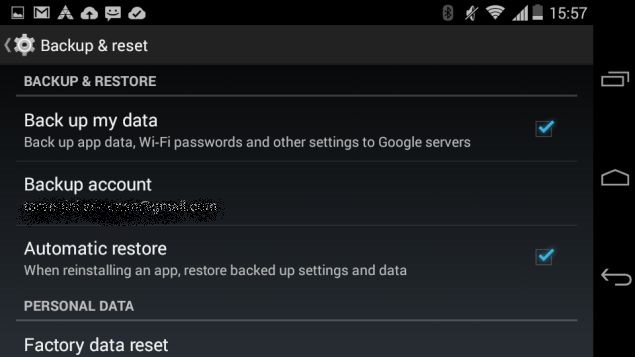
Этот параметр также создает резервную копию данных приложения для некоторых из ваших приложений. Приложения должны быть зарегистрированы в операционной системе Android, чтобы эта служба резервного копирования и восстановления работала, и не все ваши приложения могут поддерживать это.Чтобы быть в безопасности, мы рекомендуем вручную сохранять данные приложений для всех ваших любимых приложений, например, этот метод для резервного копирования сообщений WhatsApp.
Удалить все
Теперь, когда вы сделали резервную копию, вы можете безопасно удалить все на своем телефоне. Это то что ты делаешь.
Сначала полностью удалите SD-карту, как описано выше, или извлеките ее и сохраните, если вы планируете использовать ее в своем новом телефоне.
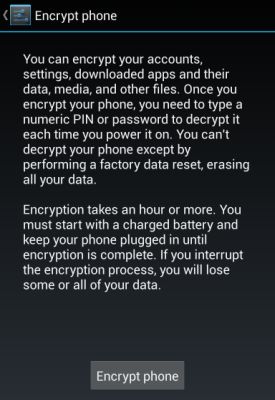
Простой сброс настроек к заводским установкам удалит все на вашем телефоне, но эти данные все равно могут быть восстановлены действительно решительным пользователем.Если вы хотите быть уверены, что никто не сможет восстановить ваши данные даже после их удаления, убедитесь, что вы включили аппаратное шифрование на своем телефоне. Для большинства людей было бы безопасно пропустить шаги 1 и 2 и сразу перейти к шагу 3.
1. Перейдите в Настройки > Безопасность и нажмите Шифрование телефона . Это занимает много времени, поэтому для продолжения необходимо подключить телефон к зарядному устройству.
2. Нажмите Зашифровать телефон снова, чтобы продолжить. Некоторые люди отмечают, что иногда это не работает сразу, и вам, возможно, придется попробовать это несколько раз.
Процесс может занять час, поэтому вам нужно оставить телефон на зарядном устройстве и подождать.
Как только это будет сделано, просто перезагрузите телефон:
3. Перейдите в Настройки> Резервное копирование и сброс . Нажмите Сброс заводских данных . На следующем экране установите флажок Стереть данные телефона . Вы также можете удалить данные с карты памяти на некоторых телефонах, поэтому будьте осторожны, нажимая какую кнопку.
4. Вы увидите экран предупреждения — нажмите Сбросить телефон , чтобы продолжить.
5. Этот процесс может занять несколько минут, и ваш телефон должен перезагрузиться до состояния, в котором он был отправлен, и вам будет предложено выбрать язык и снова выполнить вход.
Поздравляем, вы удалили все данные на своем телефоне Android.
Восстановление файлов на другом телефоне
Если вы правильно выполнили резервное копирование, как указано выше, вы сможете без проблем вернуть все свои данные. Прежде всего, если вы продолжаете использовать старую карту microSD в своем новом телефоне, тогда ваши фильмы, музыка и фотографии будут автоматически перенесены.
В противном случае, когда вы получаете новые телефоны Android, просто войдите в систему с той же учетной записью Google, чтобы перенести ваши контакты и другие данные, и перенести файлы с компьютера с помощью кабеля USB так же, как вы скопировали их на компьютер, как описано выше.
Если вы переходите на устройство iOS, вы все равно можете синхронизировать свою учетную запись Google для передачи своих контактов и календаря, в то время как вы можете использовать iTunes для передачи резервных копий мультимедийных файлов. Если вы нашли это руководство полезным, ознакомьтесь с дополнительной информацией в наш раздел Как.Если у вас есть какие-либо советы, которые могут помочь безопасно стереть телефоны Android, сообщите нам об этом через комментарии.